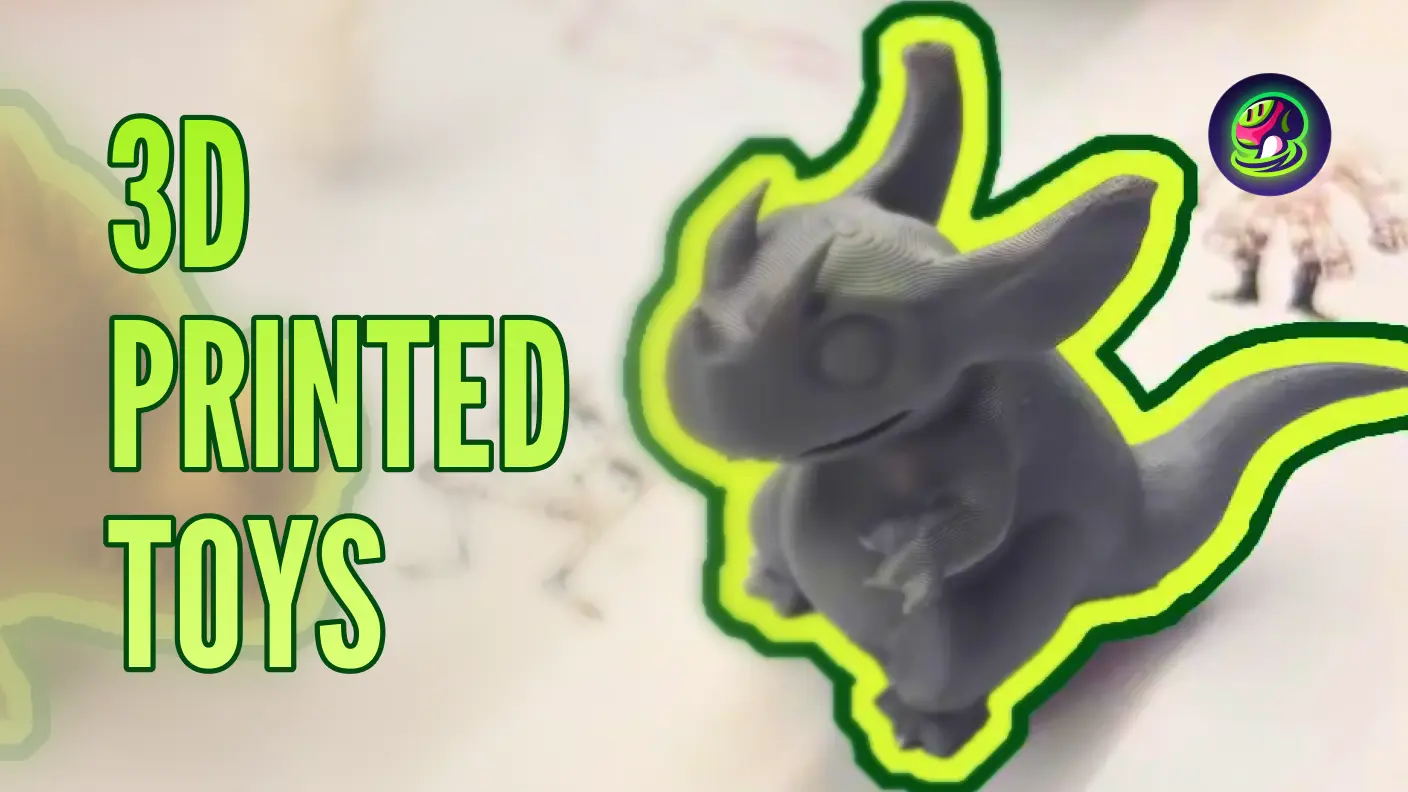Minecraft 3D Print: Breng Je Bouwwerken Tot Leven
Minecraft 3D print video.Heb je ooit gedroomd van het vasthouden van je Minecraft-creaties in je handen? Met Minecraft 3D-printen is die droom nu mogelijk. Of je nu een fan bent, een ouder van een Minecraft-verslaafd kind, of een ontwerper die game-geïnspireerde 3D-modellen wil verkennen, deze gids leidt je door alles wat je moet weten om je Minecraft-werelden tot leven te brengen.
Van het converteren van afbeeldingen tot het exporteren van je bouwwerken en het voorbereiden ervan voor 3D-printen — zelfs het aanpassen ervan met behulp van AI — we behandelen de tools en technieken die dit allemaal mogelijk maken.
Wat Is Minecraft 3D-Printen?
Minecraft 3D-printen is het proces van het omzetten van in-game bouwwerken, personages of pixelkunst in fysieke 3D-modellen. Dankzij het voxel-gebaseerde ontwerp van Minecraft, dat gebruik maakt van blokkerige, kubusvormige structuren, worden de modellen gemakkelijk omgezet in printbare bestanden — ideaal voor beginners en pixelkunstliefhebbers.
Of het nu je eerste modderhuis is of een Redstone-aangedreven megakasteel, Minecraft 3D-prints zijn een leuke manier om je bouwwerken offline te vereeuwigen.
Waarom Minecraft Modellen Printen?
Hier is waarom Minecraft-fans dol zijn op het omzetten van digitale bouwwerken in tastbare 3D-prints:
- Tastbare Herinneringen: Breng je favoriete bouwwerken naar de echte wereld.
- Unieke Cadeaus: Deel een 3D-geprint model van een gezamenlijk project met vrienden en familie.
- Creatieve Presentatie: Toon je werk op school, thuis of online.
- Educatieve Projecten: Leer ontwerp, geometrie en digitaal modelleren op een leuke manier.
- AI Integratie: Gebruik Meshy AI om je modellen te stylen of voxeliseren voordat je ze print.
Wat Je Zal Leren
- Hoe je 2D-afbeeldingen omzet in 3D voxel-stijl modellen
- Hoe je je model downloadt en voorbereidt voor 3D-printen
- Waarom Meshy AI perfect is voor Minecraft-geïnspireerde kunst
Stapsgewijs: Van 2D Afbeelding naar 3D Minecraft Model
1. Upload Je 2D Afbeelding naar Meshy
![]()
Log in op je Meshy AI-account of meld je gratis aan. Vervolgens:
- Klik op Workspace in de bovenste navigatiebalk en selecteer Image to 3D.
- Upload de 2D-afbeelding van een Minecraft-personage of object dat je leuk vindt, en klik vervolgens op Generate.
- Tip: Voor de beste resultaten, gebruik duidelijke, gecentreerde afbeeldingen met eenvoudige contouren.
2. Genereer een 3D Voxel Model
Na het uploaden analyseert Meshy AI je afbeelding en zet deze automatisch om in een Minecraft-stijl 3D voxel model.
- Het genereren duurt meestal minder dan een minuut.
- Inspecteer het model: draai, zoom en bekijk je 3D-model vanuit alle hoeken. Indien nodig kun je Meshy's retexture en remesh functies gebruiken om de details voor verbeterde kwaliteit te verfijnen.
3. Exporteer en Bereid Voor op 3D-Printen
![]()
Als je tevreden bent met je model:
- Klik op Download en kies het STL bestandsformaat.
![]()
- Importeer het gedownloade model in je 3D-printsoftware, zoals Bambu Studio, Blender, TinkerCAD, of een andere slicer-tool die je verkiest.
- Aanbevolen Materiaal: Voor optimale resultaten raden we aan PLA filament te gebruiken, omdat het gemakkelijk te printen is en een gladde afwerking biedt.
- Stel je printparameters in en exporteer de G-code voor je 3D-printer.
4. Bouw Je Eigen Minecraft Wereld Nu je je model hebt gedownload en voorbereid, kun je vrijelijk de door Meshy gegenereerde 3D-modellen combineren en assembleren om je eigen Minecraft-geïnspireerde wereld te bouwen.
![]()
Of je nu een enkel model maakt of een hele scène ontwerpt, laat je creativiteit de vrije loop terwijl je je modellen arrangeert, schaalt en wijzigt in je favoriete 3D-software.
Waarom Meshy AI gebruiken voor Minecraft 3D-prints?
- Gebruiksvriendelijk voor beginners: Geen modelleerervaring nodig.
- Snelle conversie: Zet elke afbeelding direct om in een printbaar voxelmodel.
- Voxel-uitvoer: Ideaal voor Minecraft-fans die van de blokkerige esthetiek houden.
- Gratis te proberen: Geweldig om ideeën uit te testen voordat je professioneel gaat.
Tips voor geweldige Minecraft 3D-prints
- Begin eenvoudig: Probeer eerst karakters, logo's of basisconstructies.
- Ondersteun zwevende blokken: Gebruik slicers om waar nodig ondersteuningen toe te voegen.
- Let op de details: Zeer fijne kenmerken kunnen verloren gaan bij het printen.
- Ga kleurrijk: Gebruik multicolor printers of verf je model achteraf.
- Bewerk in Blender: Verfijn je Meshy-model voordat je het exporteert om te printen.
Creatieve ideeën voor Minecraft 3D-prints
Nu je je voxel-stijl model hebt, zijn hier enkele leuke manieren om het tot leven te brengen:
1. Print je Minecraft-avatar
Verander de skin van je karakter in een echt figuurtje. Geweldig als persoonlijk aandenken of cadeau.
2. Herbouw je favoriete in-game basis
Maak een pixel-stijl blauwdruk van je basis en upload deze naar Meshy. Print en toon je architecturale werk.
3. Maak een huisdier-geïnspireerd Minecraft-model
Zet een foto van je huisdier om in een blokkerig model. Het is een perfect project voor kinderen en gezinnen.
4. Zet pixelkunst om in fysieke verzamelobjecten
Print je favoriete pixelcreaties als koelkastmagneten, sleutelhangers of gamer-kamerdecor.
5. Maak gepersonaliseerde cadeaus
Gedeeld Minecraft-project? Zet het om in een gepersonaliseerd cadeau met een naamplaatje of handgeschilderde accenten.
6. Gebruik in klasprojecten
Leraren kunnen studentenkunst tot leven brengen, waardoor STEM- en ontwerplessen interactiever worden.
7. Print fantasiewezens en gamekarakters
Ontwerp je eigen mobs of mythische wezens en verander ze in speelgoed, miniaturen of doe-het-zelf bordspelstukken.
FAQ
Hoe maak ik een 3D-print van een Minecraft-bouwsel?
Je kunt je Minecraft-structuur in 2D pixelkunst of screenshotvorm opnieuw creëren, uploaden naar Meshy AI, omzetten in een voxelmodel, en vervolgens exporteren en printen met een 3D-printer.
Kan ik pixelkunst omzetten in een Minecraft-stijl model?
Ja! Meshy werkt bijzonder goed met pixelkunst en minimalistische ontwerpen, waardoor het ideaal is voor het omzetten van sprites, iconen of banners in printbare modellen.
Welke afbeeldingsformaten ondersteunt Meshy?
Je kunt JPG- of PNG-bestanden uploaden. Voor de beste resultaten gebruik je eenvoudige, contrastrijke afbeeldingen met gedefinieerde vormen.
Welke bestandsformaten kan ik exporteren voor printen?
Meshy laat je modellen exporteren in .obj of .glb formaten, compatibel met Blender, Cura en andere 3D-printtools.
Wat zijn de beste printers voor Minecraft-stijl prints?
De meeste 3D-printers die STL- of G-code-formaten ondersteunen, zullen werken. Creality, Prusa en Anycubic zijn uitstekende keuzes voor thuis- en educatief gebruik.